Vamos a hacer una peculiar composicion jeje, vamos a hacer lo que podriamos llamar "unas cortinas de ladrilo" (si, es un poco absurdo jaja pero por decirlo de alguna manera ;-) )
Abrir Photoshop y crear un nuevo documento. Estoy usando 2560 x 1440 píxeles para
el tamaño. Después de que importar una foto de una pared de ladrillos.
El que usé es cortesía de Shutterstock y usted lo puede encontrar aquí http://www.shutterstock.com/pic-56014678/stock-photo-red-brick-wall.html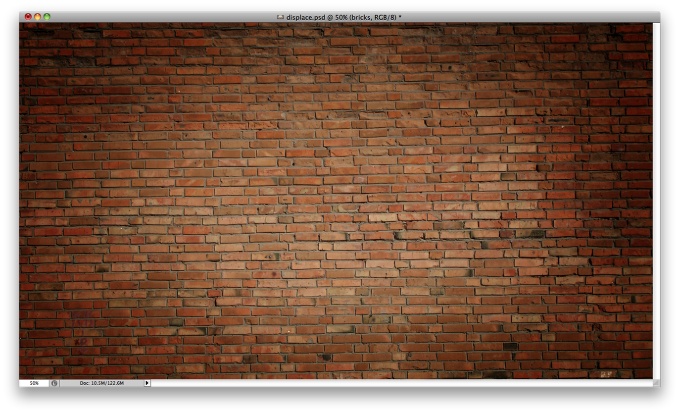
Paso 2
de las importaciones Que otra imagen, ahora de una niña de la apertura de las cortinas. Esta foto también es cortesía de Shutterstock y se puede encontrar aquí. http://www.shutterstock.com/pic-44776357/stock-photo-a-young-woman-openi ...
de las importaciones Que otra imagen, ahora de una niña de la apertura de las cortinas. Esta foto también es cortesía de Shutterstock y se puede encontrar aquí. http://www.shutterstock.com/pic-44776357/stock-photo-a-young-woman-openi ...

Paso 3
Con la herramienta Lazo (L) o la herramienta Lápiz (P), seleccionar el blanco vacío. Una vez que seleccione las áreas que usted puede ir a la Selección>Filtrar los bordes . Seleccione la radio inteligente sobre la detección de bordes y, a continuación, haga clic en el icono del pincel en este panel para seleccionar la herramienta Filtrar los bordes . La pintura en el borde del pelo para afinar esa zona.Una vez que usted tiene la refinada selección, ir a Capa> Máscara> Ocultar selección, o puede hacerlo en la configuración de bordes Filtrar también.
Con la herramienta Lazo (L) o la herramienta Lápiz (P), seleccionar el blanco vacío. Una vez que seleccione las áreas que usted puede ir a la Selección>Filtrar los bordes . Seleccione la radio inteligente sobre la detección de bordes y, a continuación, haga clic en el icono del pincel en este panel para seleccionar la herramienta Filtrar los bordes . La pintura en el borde del pelo para afinar esa zona.Una vez que usted tiene la refinada selección, ir a Capa> Máscara> Ocultar selección, o puede hacerlo en la configuración de bordes Filtrar también.

Paso 5
Ahora seleccione las manos y los brazos de la chica y las cortinas.
Ahora seleccione las manos y los brazos de la chica y las cortinas.

Paso 6
Mueva la capa de la pared de ladrillo por lo que se encuentra al frente de la capa de niña. Como se puede ver en la imagen de abajo, hay un recuadro de selección de las cortinas y los brazos de la chica.
Mueva la capa de la pared de ladrillo por lo que se encuentra al frente de la capa de niña. Como se puede ver en la imagen de abajo, hay un recuadro de selección de las cortinas y los brazos de la chica.
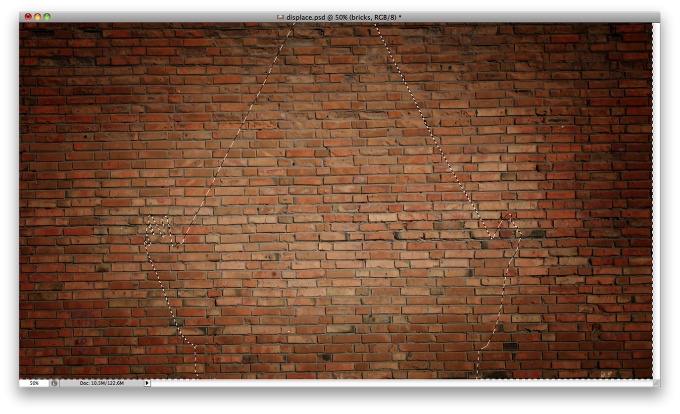
Paso 7
Ir a la máscara de capa> Capa> Ocultar selección . Ahora tendrá la pared de ladrillos frente a las cortinas.
Ir a la máscara de capa> Capa> Ocultar selección . Ahora tendrá la pared de ladrillos frente a las cortinas.

Paso 8
Duplicar la capa de niña y eliminar a la chica con la máscara de la pared de ladrillos como referencia. Luego ir a Imagen> Ajustes>Desaturar, luego ir a Ajuste de imagen>Niveles . Aumentar los insumos de negro y un poco de blanco. Echa un vistazo a la imagen de abajo como referencia.
Duplicar la capa de niña y eliminar a la chica con la máscara de la pared de ladrillos como referencia. Luego ir a Imagen> Ajustes>Desaturar, luego ir a Ajuste de imagen>Niveles . Aumentar los insumos de negro y un poco de blanco. Echa un vistazo a la imagen de abajo como referencia.

Paso 9
Cambiar el modo de fusión de la capa de superposición . Su resultado será algo parecido a la imagen de abajo. Puede hacer que el strogner efecto de la duplicación de la capa si quieres, pero entonces usted tendrá que cambiar la opacidad de lo contrario, demasiado oscuro.
Cambiar el modo de fusión de la capa de superposición . Su resultado será algo parecido a la imagen de abajo. Puede hacer que el strogner efecto de la duplicación de la capa si quieres, pero entonces usted tendrá que cambiar la opacidad de lo contrario, demasiado oscuro.

Paso 10
Ahora tendremos la foto de la niña abriendo las cortinas en Blanco y Negro. Abra el archivo de nuevo en un documento con el mismo tamaño como su diseño (2560x1440) y luego ir a Imagen> Ajustes> Desaturar y luego Imagen> Ajustes> Niveles . Aumentar la entrada de negro y un poco de la entrada de blancos, así hasta que obtenga un resultado como la imagen de abajo. Guardar este archivo como un formato de Photoshop.
Ahora tendremos la foto de la niña abriendo las cortinas en Blanco y Negro. Abra el archivo de nuevo en un documento con el mismo tamaño como su diseño (2560x1440) y luego ir a Imagen> Ajustes> Desaturar y luego Imagen> Ajustes> Niveles . Aumentar la entrada de negro y un poco de la entrada de blancos, así hasta que obtenga un resultado como la imagen de abajo. Guardar este archivo como un formato de Photoshop.

Paso 11
Volver a su diseño de seleccionar la capa de la pared de ladrillo e ir a Filtro> Distorsionar> Pixelizar .Utilice 10 para la escala horizontal, 30 para la escala vertical. Estire Seleccione para ajustar y Repetir píxeles de borde . Pulse Aceptar y, a continuación, otro cuadro de diálogo se abre pidiéndole que seleccione un archivo. Seleccione el archivo de Photoshop que guardó en el paso anterior.
Volver a su diseño de seleccionar la capa de la pared de ladrillo e ir a Filtro> Distorsionar> Pixelizar .Utilice 10 para la escala horizontal, 30 para la escala vertical. Estire Seleccione para ajustar y Repetir píxeles de borde . Pulse Aceptar y, a continuación, otro cuadro de diálogo se abre pidiéndole que seleccione un archivo. Seleccione el archivo de Photoshop que guardó en el paso anterior.
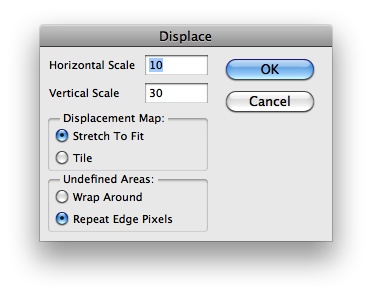
Paso 12
Usted se dará cuenta de que los ladrillos se distorsiona siguiendo el relieve y las sombras de la cortina de archivo. Después de que vaya a Capa> Nueva capa de ajuste> Mapa de degradado . Asegúrese de que es balck y negro y el cambio del modo de fusión a luz suave.
Usted se dará cuenta de que los ladrillos se distorsiona siguiendo el relieve y las sombras de la cortina de archivo. Después de que vaya a Capa> Nueva capa de ajuste> Mapa de degradado . Asegúrese de que es balck y negro y el cambio del modo de fusión a luz suave.

Paso 13
En la parte superior de las otras capas, ir a Capa> Nueva capa de ajuste>Filtro de fotografía . El usodel color naranja con el 60% de densidad.
En la parte superior de las otras capas, ir a Capa> Nueva capa de ajuste>Filtro de fotografía . El usodel color naranja con el 60% de densidad.
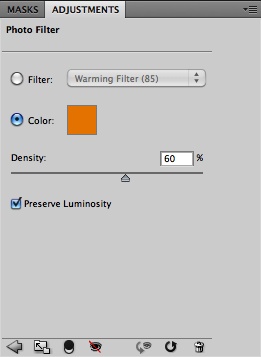
Paso 14
Vamos a añadir otra capa de ajuste, ir a Capa> Nueva capa de ajuste> Tono y Saturación . Cambie lasaturación a -20.
Vamos a añadir otra capa de ajuste, ir a Capa> Nueva capa de ajuste> Tono y Saturación . Cambie lasaturación a -20.
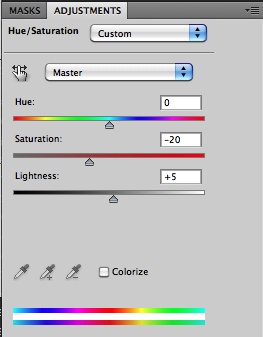
Paso 15
Después de todo los estilos de capa en la que probablemente obtendrá un resultado como el de la imagen de abajo.
Después de todo los estilos de capa en la que probablemente obtendrá un resultado como el de la imagen de abajo.
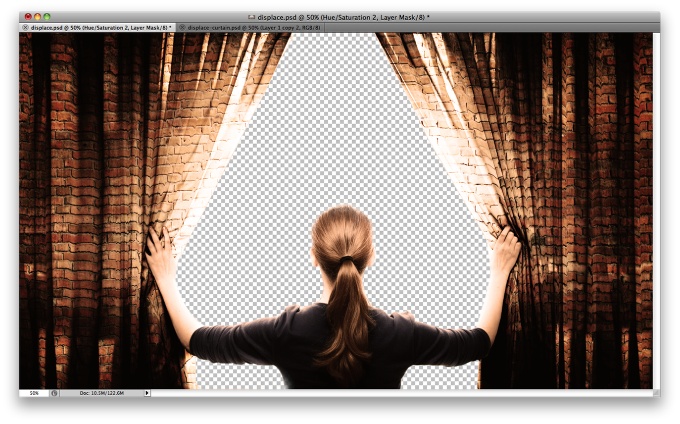
Paso 16
Importación otra imagen, esta vez una imagen de paisaje para ser utilizado como fondo, como la chica es abrir esta pared de ladrillo y ahora ella puede ver este campo. La imagen que utiliza es cortesía de Shutterstock y usted lo puede encontrar aquí. http://www.shutterstock.com/pic-61151230/stock-photo-daylily-flower-at-s ...
Importación otra imagen, esta vez una imagen de paisaje para ser utilizado como fondo, como la chica es abrir esta pared de ladrillo y ahora ella puede ver este campo. La imagen que utiliza es cortesía de Shutterstock y usted lo puede encontrar aquí. http://www.shutterstock.com/pic-61151230/stock-photo-daylily-flower-at-s ...
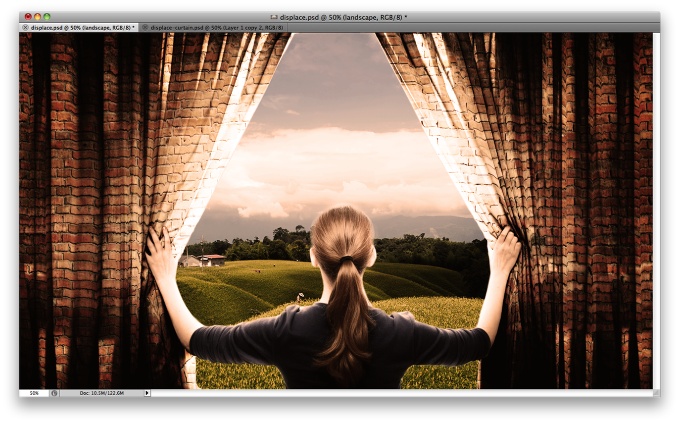
Paso 17
Con la capa de campo seleccionado, ve a Imagen> Ajustes> Tono y Saturación . Cambiar el tono de -35 y la saturación a -50.
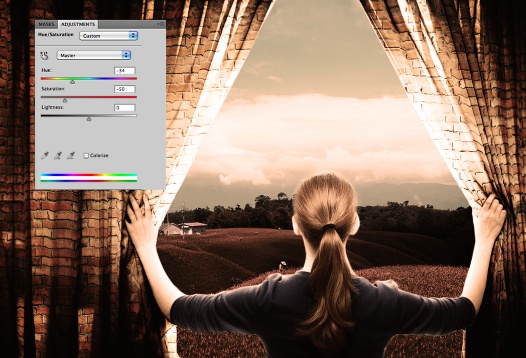
Con la capa de campo seleccionado, ve a Imagen> Ajustes> Tono y Saturación . Cambiar el tono de -35 y la saturación a -50.
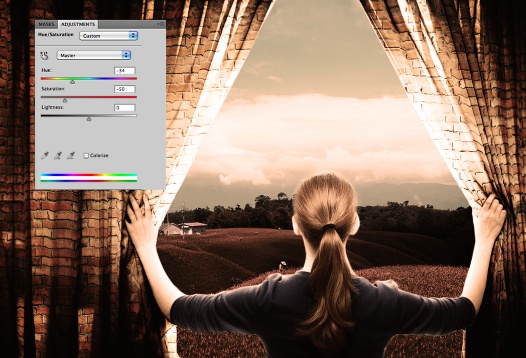
Paso 18
Añadir una nueva capa en la parte superior de los demás y lo rellenamos de negro, luego con laherramienta Pincel (B) seleccione un cepillo muy suave y de color blanco para el color. Luego pintar con blanco en el centro hasta obtener una elipse de color blanco. Después de eso, cambiar el modo de fusión a Multiplicar para crear un efecto de viñeta.
Añadir una nueva capa en la parte superior de los demás y lo rellenamos de negro, luego con laherramienta Pincel (B) seleccione un cepillo muy suave y de color blanco para el color. Luego pintar con blanco en el centro hasta obtener una elipse de color blanco. Después de eso, cambiar el modo de fusión a Multiplicar para crear un efecto de viñeta.
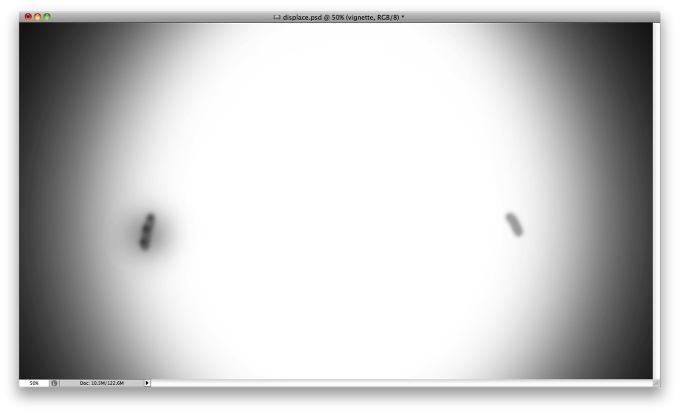
Paso 19
Seleccione la capa en la parte superior y luego usar el atajo de teclado Comando + Alt + Shift + E para crear una capa nueva con todas las capas se incorporan al mismo. Después de que con esta nueva capa seleccionada ir a Filtro>Blur> Gaussian Blur . Utilice 10 píxeles para el radio. Cambiar esta capa demodo de mezcla a la pantalla y la opacidad al 60%.
Seleccione la capa en la parte superior y luego usar el atajo de teclado Comando + Alt + Shift + E para crear una capa nueva con todas las capas se incorporan al mismo. Después de que con esta nueva capa seleccionada ir a Filtro>Blur> Gaussian Blur . Utilice 10 píxeles para el radio. Cambiar esta capa demodo de mezcla a la pantalla y la opacidad al 60%.
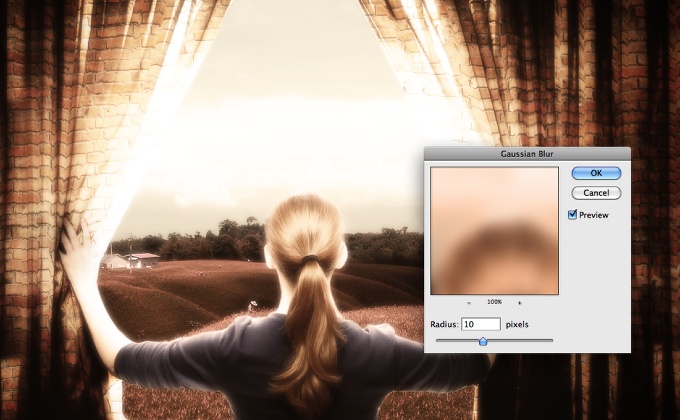
Conclusión
Puede repetir el atajo de teclado mismo se aplica en el paso anterior y crear otra capa con todas las capas combinadas, a continuación, agregue un poco de ruido a la imagen. Ir a Filtro>Ruido> Añadir ruido. He utilizado el 3% de la cantidad y la distribución de Gauss.
El efecto se hace, y una vez más hemos utilizado el filtro Desplazar a añadir más realismo a nuestro diseño.Me encanta el filtro Desplazar y he estado jugando mucho con él. En este ejemplo he usado las cortinas para distorsionar los ladrillos. Por supuesto esto es sólo un concepto, hay una gran cantidad de modificaciones que haya que hacer para hacer que se vea perfecto, sin embargo, la técnica es la misma, la única diferencia es la cantidad de tiempo que tendrá que poner en él.
Ahora le toca a usted, usted puede tratar de diferentes imágenes y ver el resultado, lo más importante es que la práctica y divertirse con Photoshop.
Puede repetir el atajo de teclado mismo se aplica en el paso anterior y crear otra capa con todas las capas combinadas, a continuación, agregue un poco de ruido a la imagen. Ir a Filtro>Ruido> Añadir ruido. He utilizado el 3% de la cantidad y la distribución de Gauss.
El efecto se hace, y una vez más hemos utilizado el filtro Desplazar a añadir más realismo a nuestro diseño.Me encanta el filtro Desplazar y he estado jugando mucho con él. En este ejemplo he usado las cortinas para distorsionar los ladrillos. Por supuesto esto es sólo un concepto, hay una gran cantidad de modificaciones que haya que hacer para hacer que se vea perfecto, sin embargo, la técnica es la misma, la única diferencia es la cantidad de tiempo que tendrá que poner en él.
Ahora le toca a usted, usted puede tratar de diferentes imágenes y ver el resultado, lo más importante es que la práctica y divertirse con Photoshop.

Bueno, eso es todo. Si teneis alguna duda/ hay algun error no teneis mas que preguntarlo/decirlo aqui abajo ;-)
No hay comentarios:
Publicar un comentario